Fundalul unei imagini dintr-un editor grafic este de obicei umplut folosind comanda Fill, dar înainte de aceasta trebuie să separați imaginea de fundal selectând-o și copiind-o pe un strat separat.
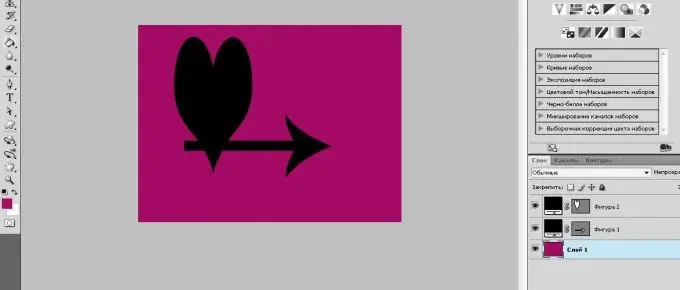
Necesar
- - calculator;
- - abilități în lucrul cu Adobe Photoshop, Corel Draw.
Instrucțiuni
Pasul 1
Lansați programul Adobe Photoshop, deschideți imaginea dorită, în care doriți să realizați un fundal monocrom, utilizând comanda „Fișier” - „Deschidere”. Sau trageți fișierul necesar în fereastra programului. Apoi selectați imaginea, separată de fundal. Pentru a face acest lucru, utilizați instrumentul Selecție rapidă pentru a manipula selecția sau instrumentul Baghetă magică dacă imaginea contrastează cu fundalul. După selectarea imaginii, faceți clic dreapta pe ea și selectați comanda „Inversează imaginea”. Această comandă va selecta fundalul din jurul imaginii pentru care trebuie să completați.
Pasul 2
Ștergeți fundalul selectat al imaginii dvs. apăsând tasta Del, apoi adăugați un nou strat pe care va fi amplasarea fundalului. Pentru a face acest lucru, accesați paleta de straturi și selectați comanda „Strat nou”. Trageți-l sub stratul de imagine. Apoi selectați culoarea de fundal făcând clic pe paleta de culori cu butonul stâng al mouse-ului. Dacă trebuie să definiți cu precizie culoarea pentru fundal, atunci creați un strat nou, copiați imaginea cu proba de culoare acolo, selectați instrumentul Pipete din paleta de instrumente, faceți clic stânga pe proba de culoare. Culoarea va fi selectată. Ștergeți stratul creat, mergeți la stratul de fundal, selectați instrumentul Umplere și faceți clic stânga o dată în stratul de fundal. Fundalul va fi umplut cu o singură culoare.
Pasul 3
Lansați Corel Draw și creați un document nou pentru a crea un fundal monocrom. Accesați meniul Aspect, selectați comanda Background Background, bifați caseta de selectare Solid și faceți clic pe săgeată pentru a selecta o culoare pentru fundalul paginii. Faceți clic pe butonul OK. Pentru a utiliza o imagine monocromă de pe computerul dvs. ca fundal, accesați „Aspect” - „Fundal pagină”, bifați caseta „Bitmap” și faceți clic pe butonul „Răsfoire”. Selectați un fișier de pe computer, faceți clic pe butonul „Deschidere”. Imaginea va fi adăugată la câmpul Sursă. Dacă doriți ca modificările imaginii originale să fie reflectate în desen, selectați opțiunea Conectat. Dacă nu, selectați comanda „Built-in”. Pentru a seta dimensiunea imaginii de fundal, selectați opțiunea Dimensiune personalizată și specificați dimensiunile de fundal necesare. Faceți clic pe butonul „Ok”.






